Online- ja offline-muunnosprosessi: SWF WMV:ksi
SWF on Adoben Shockwave Flash Playerille luoma vanha tiedostomuoto. Monet selaimet eivät enää tue Flashia, iOS-laitteet eivät ole koskaan tukeneet sitä, ja SWF-tiedostomuotoa käytetään nykyään harvoin suorituskyky- ja tietoturvaongelmien vuoksi. Toisaalta WMV on sarja videopakkauskoodekkeja, jotka on luotu varhaiseen Internet-videon suoratoistoon ja fyysiseen mediaan, kuten HD-DVD ja Blu-Ray. Tässä tiedostomuodossa olevia videoita voi katsella Windows-laitteilla, joten sinun kannattaa muuntaa SWF-tiedostot WMV-muotoon, koska Flash-soittimia ei tueta, etkä voi enää toistaa SWF-tiedostoja. Siksi tarjoamme sinulle kaksi vaihtoehtoa muuntaa SWF-tiedostosi WMV:ksi.
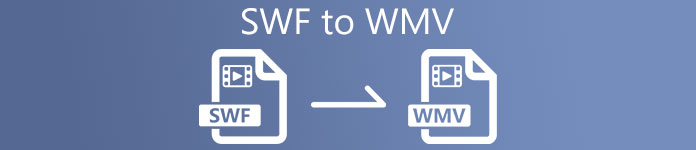
Osa 1. SWF:n muuntaminen WMV:ksi Windowsissa ja Macissa helposti
Video Converter Ultimate on multimediamuunnin, joka muuntaa käytännössä kaikki tärkeimmät video- ja äänitiedostot haluamaasi tulostusmuotoon. Se voi muuntaa videotiedostoja erissä, mikä tekee siitä tehokkaamman kuin miltä näyttää. Se ei pysähdy muuntamiseen; sen avulla käyttäjät voivat myös muokata videoitaan hyödyllisten muokkaustyökalujen avulla. Lisäksi tämä videomuunnin tukee useita formaatteja, mukaan lukien nykyään yleisimmin käytetyt. Vielä tärkeämpää on, että se muuntaa nopeammin kuin vastaava ohjelmisto. Voit käyttää tätä ohjelmistoa noudattamalla näitä yksinkertaisia ohjeita:
Vaihe 1: Klikkaa Ilmainen lataus -painiketta ladataksesi .exe-tiedoston, sinun on asennettava ohjelmisto. Odota, että se on valmis, avaa se ja seuraa asennusprosessia nopeasti. Klikkaus Aloita nyt ja käynnistä ohjelmisto.
Ilmainen latausWindows 7 tai uudempiSuojattu lataus
Ilmainen latausMacOS 10.7 tai uudempiSuojattu lataus
Vaihe 2: Lataa videotiedosto, jonka haluat muuntaa napsauttamalla + -painiketta käyttöliittymän keskellä. Vaihtoehtoisesti vedä tiedosto työpöydältä ja pudota se käyttöliittymään, niin se tuodaan automaattisesti.
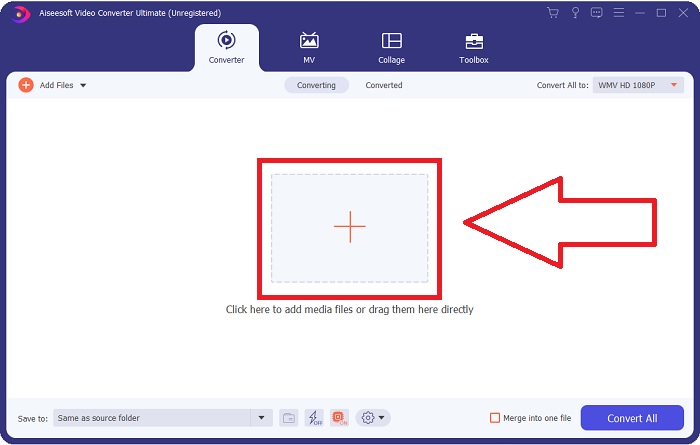
Vaihe 3: Napsauta oikealla olevaa avattavaa nuolta, jossa näet videosi nykyisen muodon, ja näet kaikki valittavissa olevat muodot. Vieritä tässä tapauksessa alas ja valitse WMV tai kirjoita se hakupalkkiin. Kaikki videolaadut ovat myös valittavissa oikeanpuoleisesta paneelista.
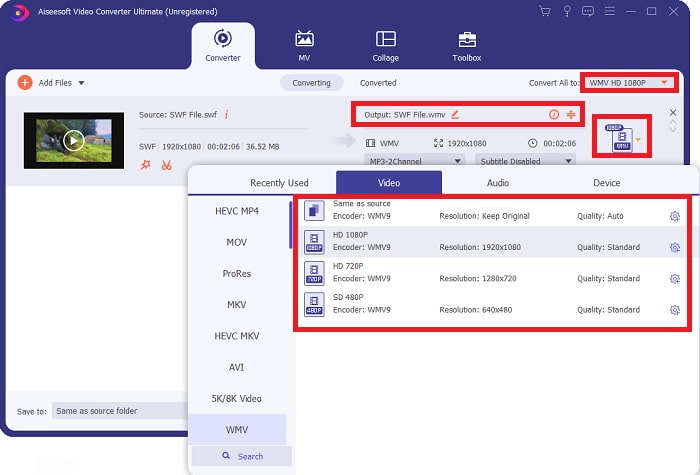
Vaihe 4: Jos haluat muokata videotasi lisää, napsauta oikealla olevaa rataskuvaketta nähdäksesi kaikki kätevät muokkaustyökalut. Sieltä voit tehdä kaikki tarvittavat säädöt, jotka parhaiten vastaavat tarpeitasi. Napsauta vain Luo uusi -painiketta, kun olet valmis.
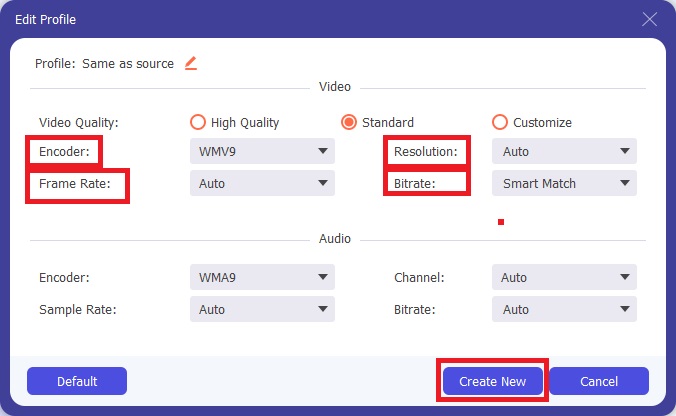
Vaihe 5: Lopeta muunnosprosessi napsauttamalla lopuksi Muunna kaikki -painiketta ikkunan oikeassa alakulmassa ja odottaa sen päättymistä.
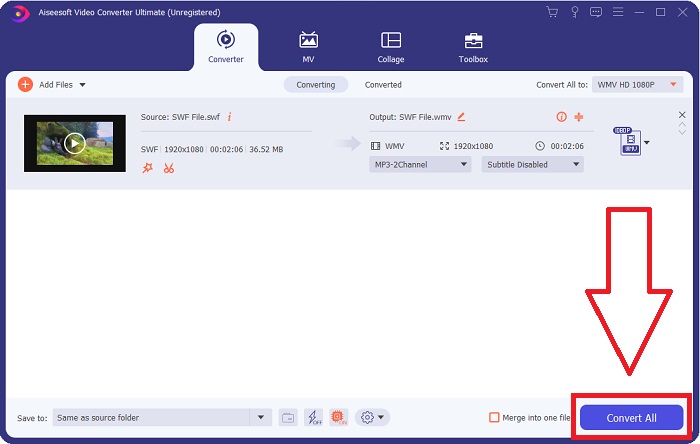
Osa 2. Toinen vinkki SWF:n muuntamiseen WMV Online -muotoon
FVC Free Video Converter on aina ilmainen eikä vaadi rekisteröintiä. Jotkut ilmaiset online-videomuuntimet rajoittavat muunnosaikatauluja tai tiedostokokoa. Jos olet käyttänyt kaikki ilmaiset muunnosajat tai tiedostosi on liian suuri, sinun on ostettava suunnitelma, vaikka muunnat videoita harvoin. Mutta FVC Free Video Converterilla ei ole tällaisia rajoituksia, ja se voi muuntaa videoita milloin tahansa.
Lisäksi tämä palvelu ei vaadi rekisteröintiä suurempien tiedostojen muuntamiseen, toisin kuin useimmat online-videomuuntimet vaativat rekisteröinnin konvertoidakseen yli 1 Gt:n videoita. Tässä ovat vaiheet, jotka sinun on noudatettava tätä upeaa työkalua varten:
Vaihe 1: Siirry verkkosivustolle napsauttamalla tätä linkki. Lataa sitten käynnistysohjelma nopeasti napsauttamalla Lisää tiedostoja muunnettaviksi -painiketta ja odottaa sen päättymistä.
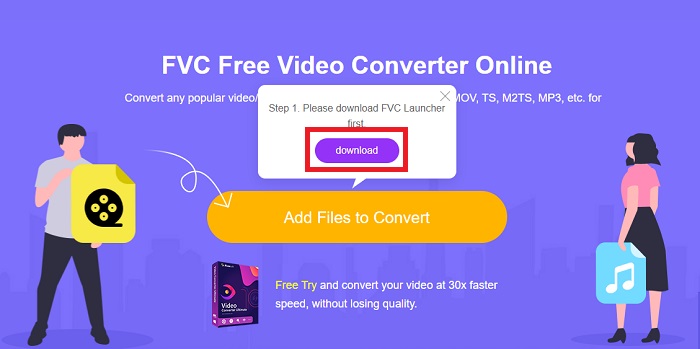
Vaihe 2: Napsauta mainittua painiketta uudelleen, ja tällä kertaa voit ladata videotiedoston, jonka haluat muuntaa. Valitse sen jälkeen WMV kaikkien käytettävissä olevien muotojen joukossa.
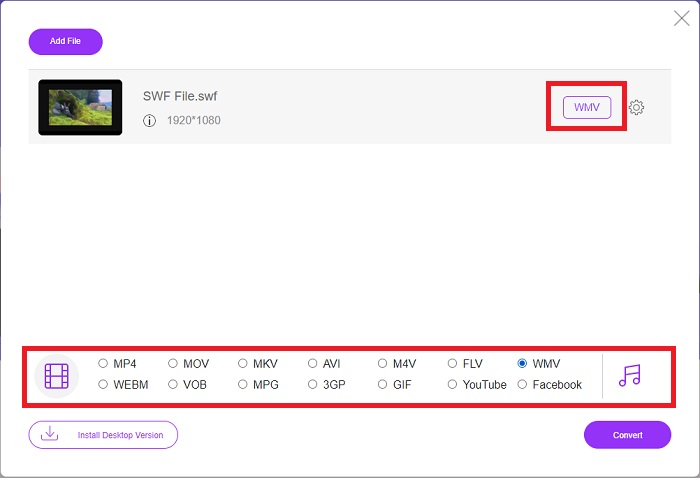
Vaihe 3: Voit silti käyttää käteviä muokkaustyökaluja, kuten itse ohjelmistoa. Napsauta vain rataskuvaketta, niin näet kaikki säädöt, joita voit tehdä. Tallenna tehdyt muutokset napsauttamalla OK ja kun olet tehnyt säätämisen, napsauta Muuntaa aloittaaksesi prosessin.
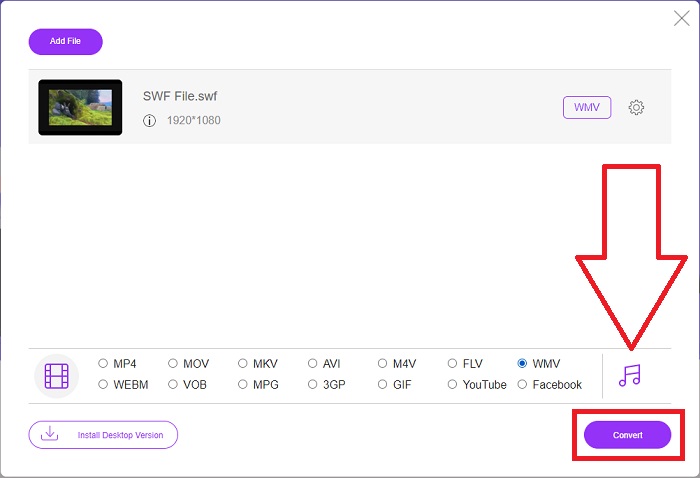
Liittyvät:
Osa 3. Laaja tietämys SWF- ja WMV-muodoista
Jos haluat tietää lisää näistä kahdesta muodosta, jatka tämän artikkelin lukemista. Tarjoamme kaikki tarvittavat ja olennaiset tiedot, joita saatat tarvita taustaksi.
Adobe käyttää SWF-tiedostomuotoa elokuvien ja vektoripohjaisten animaatioiden tallentamiseen. Small Web Format on lyhenne; Se tunnetaan kuitenkin myös nimellä ShockWave Format. Sitä käytetään yleensä videoiden lähettämiseen Internetin kautta, erityisesti selainpohjaisissa peleissä. Valitettavasti Adobe ilmoitti lopettavansa Flash-muodon tukemisen vuoden 2020 loppuun mennessä suorituskyky- ja tietoturvaongelmien vuoksi.
Toisaalta WMV-tiedosto on Windows Media Video -tiedosto, joka voi pakata käyttämällä yhtä tai useampaa Microsoftin videopakkausmuotoa. Se on suosittu videotallennusmuoto Windowsissa, minkä vuoksi tietyt kolmannen osapuolen sovellukset käyttävät sitä esimerkiksi lyhyiden animaatioiden luomiseen. Se on suunniteltu toimimaan Microsoftin mediasoittimien, kuten Windows Media Playerin ja Movies & TV:n, kanssa. Digital Rights Management (DRM) -järjestelmien kanssa käytettävät WMV-tiedostot voivat olla salattuja.
| Pieni Web-muoto | Windows Media Video | |
| Tiedostopääte | .swf | .wmv |
| Kehittäjä | Adobe Systems Incorporated | Microsoft |
| Tukiohjelmat | ◆ Adobe Flash Player ◆ Adobe Flash ◆ Ammattimainen CC ◆ GOM Player ◆ Adobe Dreamweaver 2020 | ◆ VLC Media Player ◆ MPlayer ◆ Media Player Classic ◆ Windows Media Player |
Osa 4. Usein kysyttyä SWF- ja WMV-muuntamisesta
Mitä hyötyä WMV-tiedostoista on?
WMV-videotiedostot ovat paras muoto videomateriaalin myymiseen verkossa tai HD DVD- ja Blu-ray-levyjen kautta.
Mitä hyötyä SWF-tiedostosta on?
Flash-tiedostoja tai SWF-tiedostoja käytetään usein multimediatietojen tehokkaaseen jakeluun Internetissä.
Voidaanko SWF-tiedostoja muokata?
Adobe Flash on Adoben käyttämä tiedostomuoto. Toisin kuin muut multimediatiedostot, SWF-tiedosto vaatii Flash Player -laajennuksen verkkoselaimen katseluun. Lisäksi käyttäjät eivät voi muokata SWF-tiedostoja suoraan.
Johtopäätös
FVC Video Converter Ultimate on täydellinen vaihtoehto sinulle, jos olet aloittelija tai vain amatööri videon muuntamisen suhteen. Et muunna videomuotoja kovin usein. Sen edut, kuten jatkuva videoformaatin muuntaminen, nopea videotiedostojen muunnos verrattuna vastaaviin ohjelmiin, yksinkertainen käyttö, tuki eri formaateille ja niin edelleen, auttavat siitä tulemaan parhaan videon muuntimen. Mitä tulee videon muuntamiseen, Video Converter Ultimate ja sen online-vastine ovat hyväksyttävimmät vaihtoehdot.



 Video Converter Ultimate
Video Converter Ultimate Näytön tallennin
Näytön tallennin


